win10自带杀毒软件在哪里 win10自带杀毒软件怎么开启和关闭
win10自带杀毒软件在哪里?windows自带的杀毒软件随着微软的不断研发,它的杀毒能力也不断增强。从此不需要安装第三方杀毒软件也可以保证电脑安全了。但是有不少朋友们不知道从哪里打开和关闭该功能,今天就由小编来给大家具体介绍一下吧。
如何打开windows10自带杀毒软件
1、首先我们可以点击电脑右下角的显示隐藏图标,也许这里面会有自带的杀毒软件,如下图所示...
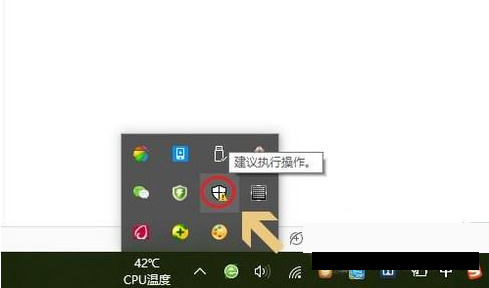
2、点击以上的图标,即可打开win10自带的杀毒软件了,这款软件的名称是“windows defender安全中心”,通过该软件可以对电脑进行扫描杀毒,见图二;
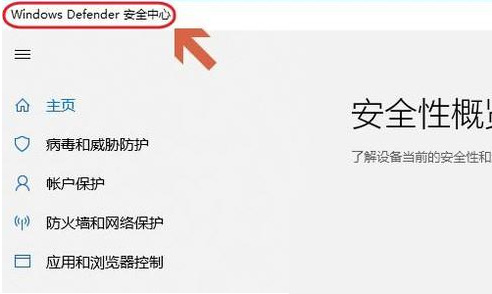
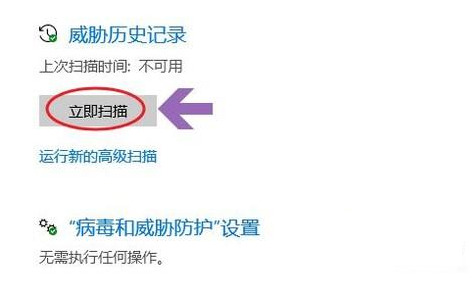
3、如果有些小伙伴在刚才的位置没有找到它,那么点击开始菜单,也就是电脑最左下角的那个Windows图标,见下图...
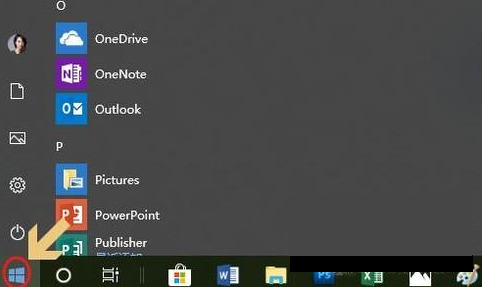
4、点击之后在弹出的应用列表中,我们在W开头的应用列表中就能找到它,点击以后同样可以打开它对电脑进行扫描;
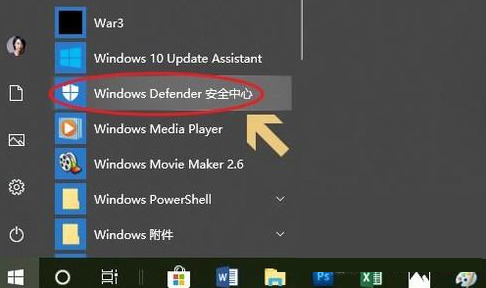
如何关闭windows10自带杀毒软件
1、在Win10系统下,按下Windows+R组合键,弹出运行,我们输入Gpedit.msc 回车;
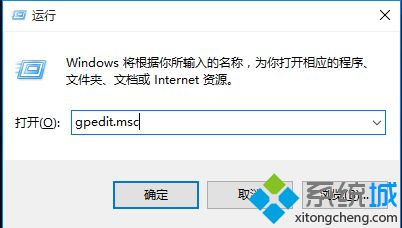
2、我们这时打开了组策略,从左侧项目定位到:【计算机配置】—【管理模板】—【Windows组件】—【Windows Defender】;
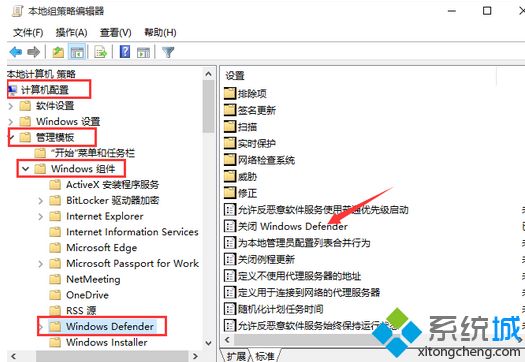
3、双击上图箭头所示的“关闭windows defender”选项,配置为“已启用”再点击确定;
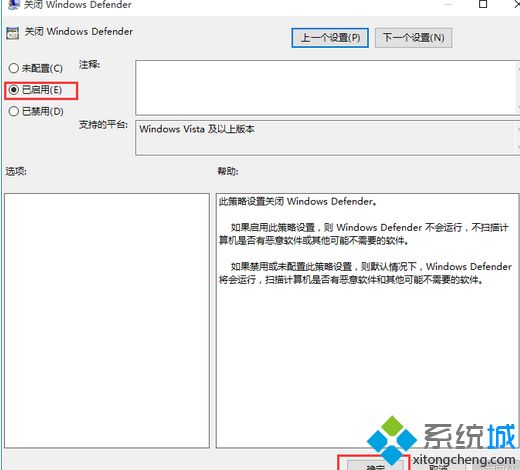
操作后Windows defender就关闭了。
以上就是win10自带杀毒软件在哪里以及具体怎么关闭和开启的方法介绍了,希望对各位小伙伴们有所帮助。
我告诉你msdn版权声明:以上内容作者已申请原创保护,未经允许不得转载,侵权必究!授权事宜、对本内容有异议或投诉,敬请联系网站管理员,我们将尽快回复您,谢谢合作!










